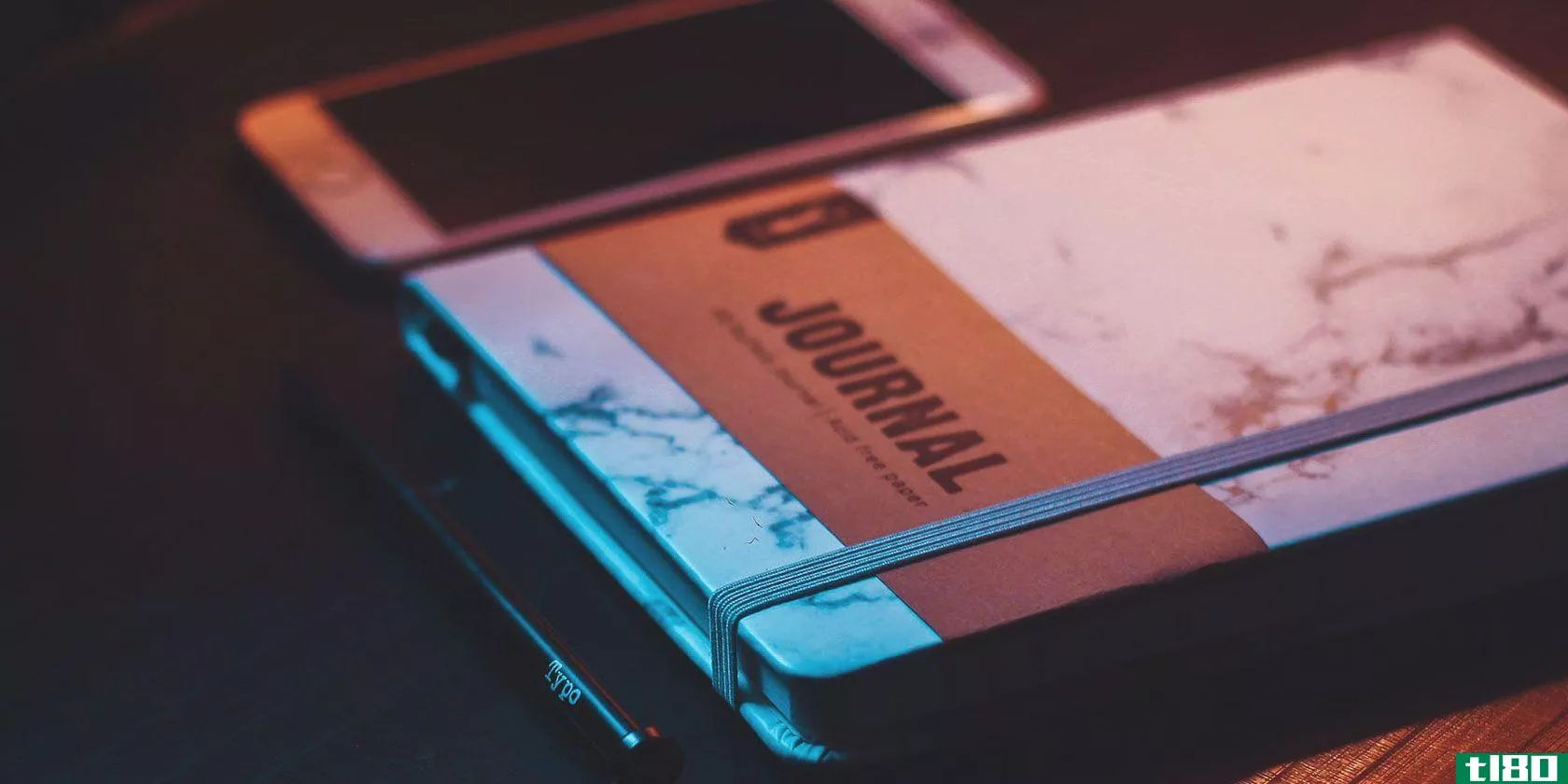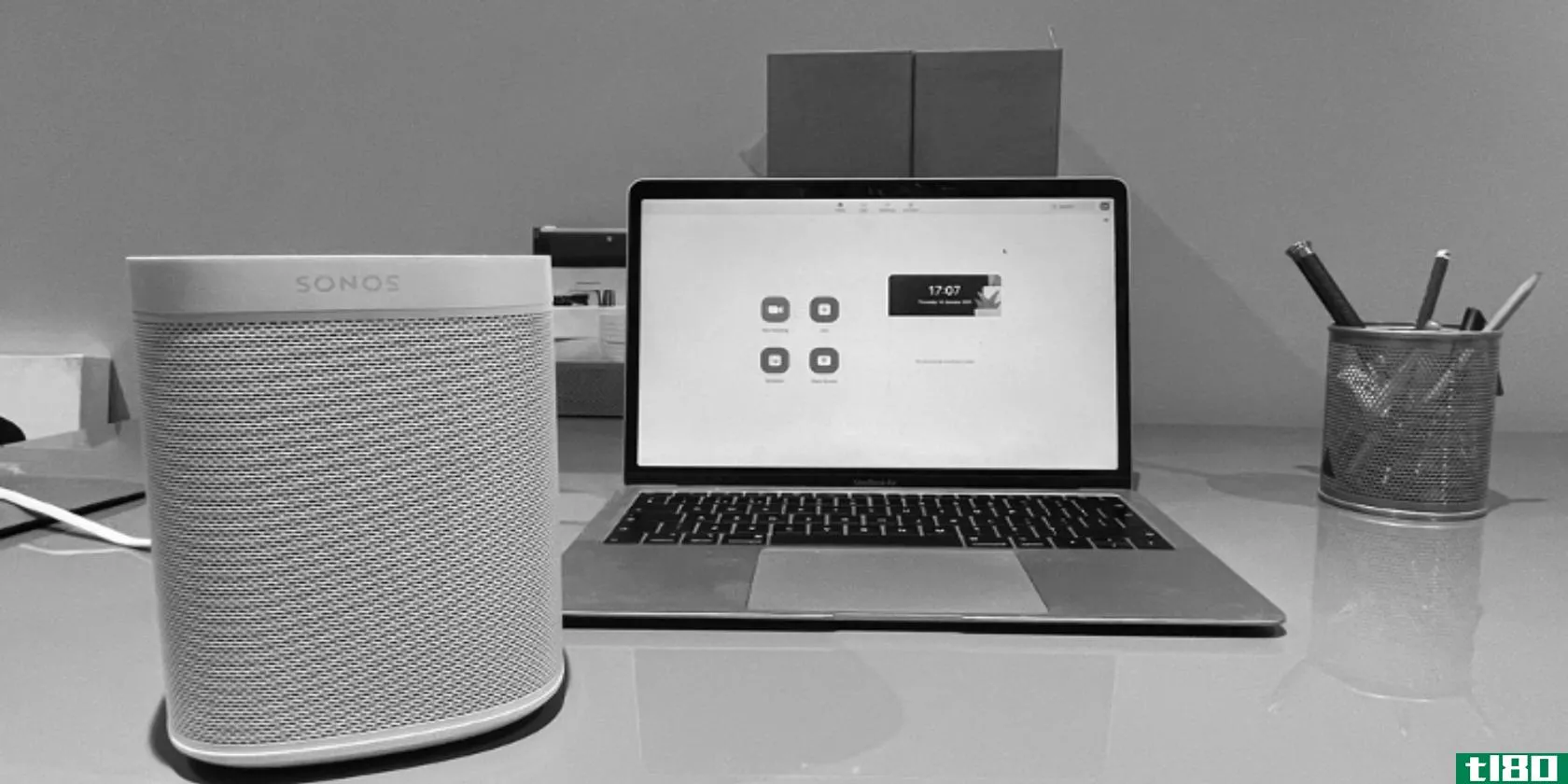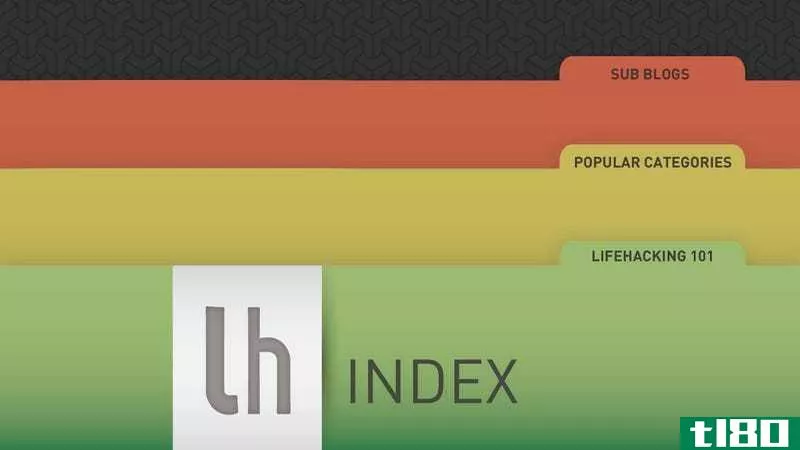一天就搞定你的生活:提高生产力入门指南
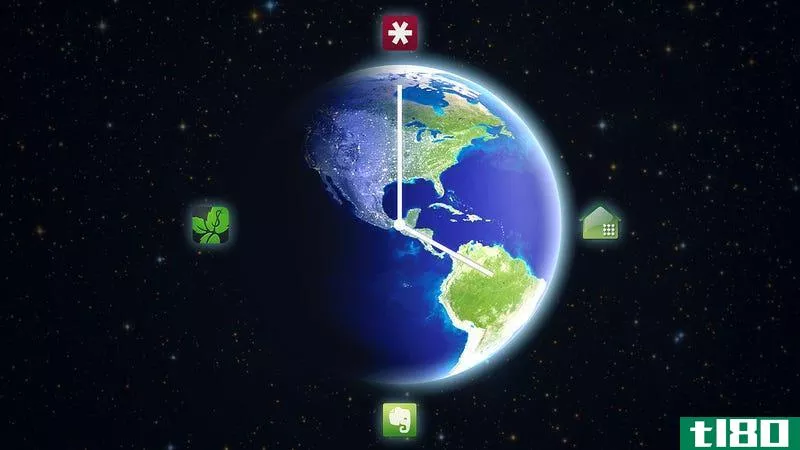
所以你被“生活黑客”的想法说服了,但是每次你去更改密码,预算你的钱,或者列一个待办事项清单,你都会不知所措。如果你想避免自己永远陷入一种没有效率的生活,这个简单的指南会让你在一天内开始使用最基本的生活黑客工具。
如果你已经阅读tl80很长一段时间了,你已经知道LastPass、Dropbox、CrashPlan和其他工具。这本指南是为初学者准备的,他们准备好投入到更高的工作效率,但不知道从哪里开始。你自己看看吧(你永远不知道你可能错过了什么),然后在下一次年度技术支持会议上把它传给你的朋友和家人!
使用crashplan自动备份计算机
所需时间:30分钟工具:CrashPlan
工作原理:你可能已经听人说过无数次了,但是你应该真正备份你的电脑,而不仅仅是备份到外部硬盘。一个好的、基于云的备份可以确保您永远不会丢失任何重要的文件—无论发生什么情况,您中的许多人都已经知道这是一种痛苦。这个过程只需要一点时间,而且设置起来非常简单。方法如下:
- 下载并安装CrashPlan,如果您想备份到CrashPlan的服务,请设置CrashPlan+帐户(我们强烈推荐)。
- 启动CrashPlan。它将扫描你的系统,并建议你应该备份的文件夹。它的建议对几乎所有人都是好的。
- 在窗口顶部选择备份目标。如果要备份到外部驱动器,请选择“文件夹”并从列表中选择该驱动器;如果要备份到internet,请选择CrashPlan Central。
- 单击开始按钮开始第一次备份。这将需要一段时间,所以不要在计算机运行时关闭它如果备份到CrashPlan Central,甚至可能需要几天时间。不过,一旦完成,CrashPlan将每隔15分钟左右只备份您更改的文件。
您可以在CrashPlan中更改许多其他选项,也可以像其他计算机一样备份到不同的位置。对于大多数人来说,这个简单的设置会产生很好的结果。一旦你设置好了,你就很少需要再打开CrashPlan了。
进一步阅读:我们的CrashPlan初学者指南,以及如何将CrashPlan备份移动到新的计算机替代工具:Backblaze、Mozy和其他适用于Windows和OS X的工具
创建更好的密码并将其存储在密码管理器中
所需时间:2小时工具:LastPass
工作原理:几乎每个站点都使用相同的密码吗?是不是很容易记住,比如b00klover1?如果是这样的话,那么是时候审核你的密码并将其更改为更安全的密码了。你的账户不仅是出了名的容易被黑客入侵(最近这已经成为一个真正的问题),而且如果你在每个网站上使用相同的密码,你会让一个黑客更容易访问你所有的在线账户。像LastPass这样的密码管理器可以解决这两个问题。
首先我们将安装LastPass,然后使用它的密码生成器将所有不安全的密码更改为更好的密码。以下是设置方法:
- 下载浏览器的LastPass扩展并安装它。如有必要,请重新启动浏览器。
- 设置一个LastPass帐户,并给它一个你会记住的强密码。这个生成器可以帮助您创建一个。
- 去一个你用过的网站(比如说,Facebook),然后进入change password提示符,通常隐藏在设置的某个地方。
- 在第一个框中键入当前密码,然后单击新密码框。单击浏览器工具栏中的LastPass按钮,进入“工具”>“生成安全密码”,而不是虚构。它应该为您生成一个随机的字符串—一个真正安全的密码。
- 单击“接受”,LastPass将把您的新密码复制到您帐户页上的“新建”框中。确认密码更改。LastPass将保存您的新密码,以便下次登录时,它将在您登录之前自动填充密码框。
- 对您定期访问的其他站点重复此过程。你应该为每个网站使用不同的生成密码,这样,如果一个网站被黑客入侵,黑客也无法访问你所有的其他网站帐户。你现在可以更改所有密码,也可以在访问其他网站(电子邮件、Twitter、网上银行页面等)时更改密码。
这似乎很难,你将无法记住这些密码关闭你的头,但你会更安全(毕竟,最安全的密码是一个你不记得)。当您需要在智能**上键入密码时,您可以在计算机上的LastPass保险库中(通过单击LastPass按钮)从LastPass移动站点查看密码,也可以使用需要廉价订阅才能使用的LastPass移动应用程序。
进一步阅读:我们的LastPass初学者指南,我们掌握LastPass密码的中级指南,为什么强密码不够,以及为什么您现在应该启用双因素身份验证替代工具:1Password、KeePass和其他
用跨平台笔记员将所有笔记放在一个地方
所需时间:30分钟(如果您正在导入notes,则更多)您需要的工具:Evernote
工作原理:如果你的显示器上到处都是便笺,口袋里都是皱巴巴的纸片,上百个不同的应用程序里都有无尽的提醒,那么是时候把所有东西整合成一个跨平台的便笺簿了。Evernote是最受欢迎的,它有很好的理由:它可以在一个中心位置存储你想象的任何东西,数字化你的物理笔记,管理待办事项列表,你只需轻触几下就可以搜索几乎任何东西。几乎每一个我们采访的关于生产力的人都把它列为他们生活中离不开的第一大应用程序。幸运的是,这很容易开始。
- 下载Evernote并将其安装到您的计算机和智能**上。如果你没有帐户,现在就创建一个。
- 启动Evernote,并开始将其他程序中的所有笔记复制到Evernote中。您可以通过按顶部的大“新建便笺”按钮来创建新便笺。
- 创建一些类似个人和工作的笔记本,并从顶部的“笔记本”下拉列表中添加笔记。您还可以创建一些标签,比如Projects、Articles、list或其他任何标签,并将它们分配到注释的顶部。
- 要扫描你所有的物理笔记(比如到处张贴的便笺),只需进入“文件”>“新相机笔记”并为你的纸质笔记拍照。一旦你同步,Evernote将翻译图像中的任何文本,这样你就可以像搜索文本注释一样搜索它。或者,您也可以自己手动输入便笺。
- 为您的浏览器安装Evernote Web Clipper扩展,它将帮助您从Web上获取几乎所有内容,并将其发送到您想阅读的Evernote文章、您想添加到笔记中的信息,甚至最喜欢的推文。
这只是一个非常基本的设置。与本文中的其他一些工具不同,Evernote更多的是使用它,而不是设置并忘记它。一旦你有了一些笔记,你可以用它来存放任何东西。记下文字笔记,保存图片和图表,甚至直接从**中保存音频笔记。你用它来储存和整理你的东西越多,它对你的日常工作效率就越有帮助。学习如何使用搜索功能也将是一大利好,尤其是如果你的笔记本和标签组织得很好的话。在下面的进一步阅读中,请查看Evernote使用的其他一些聪明的方法,以获取更多的想法。
进一步阅读:Evernote有什么值得大惊小怪的?用Evernote扩展你的大脑,Evernote的聪明用法,以及无纸化替代工具的完整指南:Simplenote、Springpad和其他
使用云存储随时随地访问您的重要文件
http://youtu.be/w4eTR7tci6A
所需时间:30分钟工具:Dropbox
工作原理:如果你厌倦了给自己发邮件,你需要开始使用云存储服务。云存储解决了多台计算机的问题,我们大多数人现在都在处理这个问题。也许你有一台台式机和笔记本电脑,或者在家里和工作时都有一台电脑。如果你厌倦了给自己发邮件,那么是时候开始使用Dropbox这样的云存储服务了。一旦你设置了它,你会忘记它甚至在那里,你所有的重要文件将出现在你所有的计算机上。如果你的电脑不是你的,你甚至可以从网上抓到它们!下面是如何设置它。
- 为您的计算机下载Dropbox并在每个计算机上安装它。当你第一次启动它时,它会要求你创建一个帐户,所以现在就这样做。默认情况下,您将从2GB空间开始,但您可以购买更多空间(或者免费获得一些空间,我们稍后再讨论)。
- 当您第一次启动Dropbox时,它会询问您要将Dropbox文件夹存储在哪里。默认位置可以。通过向导完成安装。
- 将任何重要的文档、文件夹或其他文件拖到Dropbox文件夹中。当这些文件同步到internet时,图标上会显示一个蓝色的同步徽章,完成后会显示一个绿色的复选标记。几分钟内,您的文件将出现在所有其他计算机上的Dropbox文件夹中,所有内容都将保持同步。
它真的很容易使用。只需开始使用您的Dropbox文件夹作为您的主文档存档,所有内容都将同步到您的其他计算机。你也可以用它做更多的事情,比如查看文档的旧版本和与朋友共享文件。只需右键单击Dropbox中的一个文件,然后进入Dropbox菜单即可获得这些选项。如果您的Dropbox空间开始不足,请查看我们的指南,获取Dropbox上的更多可用空间,以添加更多。
进一步阅读:Dropbox的十大妙用,小气鬼获得免费Dropbox空间的指南,通过Google AdWords免费获得8GB以上的额外Dropbox空间,并通过Wappwolf替代工具:Box、SkyDrive等为您的Dropbox增压
使用mint自动化您的预算
所需时间:1.5小时工具:薄荷
工作原理:我们都有自己的财务恶习,但不管你有多努力预算你的钱,它只是很难跟踪。Mint是一个免费的工具,它让你很容易做到:它会自动跟踪你的消费,分类,并让你不断更新你在这些类别上的预算执行情况。一旦你设置好了,你就不必做任何事;Mint会为你追踪一切。以下是您需要做的:
- 前往Mint.com并创建一个帐户。它将引导您通过一个简短的向导,要求您提供有关银行帐户的信息,以便它可以查看您最近的交易。
- 一旦你所有的银行账户都被导入,就进入消费历史页面。你应该看到一个交易列表,就像你在银行网站上看到的一样,只是每个交易都有一个类别,比如杂货、音乐、食品和其他。Mint会自动执行此操作,但如果出现错误,您可以通过单击项目并单击类别名称旁边的箭头来更改类别。
- 一旦你清理了你的分类一点(如果必要的话),你去预算选项卡。Mint会从一些常见的开始,但是你可以编辑它们来反映你每个月在食物、汽油、衣服和其他物品上的预算。
- 一旦你导入了你的账户并设置了你的预算,你唯一需要做的就是定期登记并确保所有的事情都被正确的分类。更改任何看起来不正确的类别,使用“添加交易”按钮添加任何现金交易,或转到“编辑详细信息>拆分”将交易(如ATM取款)拆分为多个交易。
只要有一点定期维护,你就可以在任何时候从Mint的网站或他们的iPhone或Android**应用程序中准确地了解你的预算。它仍然需要你在管理你的预算中扮演一个积极的角色,但是这比手工操作要容易得多,因为Mint已经对你花费的所有东西进行了跟踪和分类。
进一步阅读:如何创建(并坚持)一个现实的预算与薄荷,为什么我不再偏执,并开始使用薄荷,薄荷的新帐单提醒帮助您保持对即将到来的开支替代工具:你需要一个预算,加快,和其他
使用文本扩展节省您的打字时间
所需时间:30分钟您需要的工具:PhraseExpress(Windows)或TypeIt4Me(Mac)
工作原理:我们每天都会反复输入一些东西。可能是你的地址,给普通邮件的回复,文档的模板,甚至是键盘上没有快捷键的复杂字符。文本扩展让您只需三到四次按键就可以键入这些大块文本,从而节省时间。
例如,假设我一天要打几次我的地址。我可以设置一个“代码段”,在我输入home时输入我的整个地址,而不是每次都费力地浏览。在我输入这四个字符之后,我的整个地址就会显示为预先格式化的,这样我就可以继续处理更重要的事情了。再加上你所做的所有其他重复输入,你可以节省自己相当多的时间和沮丧的一天。以下是设置方法:
- 下载并安装一个文本扩展器,如PhraseExpress(用于Windows)或TypeIt4Me(用于OSX)。启动它以查看当前的代码片段列表通常会附带一些代码片段,但如果您愿意,可以删除它们(事实上,如果您使用的是PhraseExpres,您应该删除它们,因为它们会导致比解决问题更多的问题,“Websites”文件夹特别烦人)。
- 要创建一个,请单击“新建”按钮,并在大内容框中键入完整的代码段,即您要完成的文本(如您的完整地址)。给代码片段一个标签(比如“Address”)和一个缩写(你要键入的简短文本)来**代码片段,比如home。保存代码段以完成。
- 打开一个文本编辑器,尝试你的代码片段。如果成功了,那么您就已经正确地完成了,您可以对要添加的其他代码段重复此过程。你现在可能只能想到一些,但当你继续工作时,你会发现你整天都在键入大量的其他文本块,然后你可以把它们放入你的文本扩展器中。
一开始听起来有点傻,但一旦你开始使用它,它真的会节省你的时间。你可以添加你的地址,电子邮件签名,电话号码,电子邮件地址,或其他问候语到你的文本扩展器,并使用一整天。你甚至可以告诉你的代码段在展开后把光标放在一个特定的位置,或者告诉它把剪贴板上的内容粘贴到代码段的某个位置(比如字母中某人的名字)。它只限于你能想到的。查看进一步阅读部分的想法如何使用这个天才工具。
进一步阅读:如何使用文本扩展节省自己每周数小时的打字时间,现在就设置这些文本扩展快捷方式,并使用文本扩展让**快速工作替代工具:Breevy,TextExpander,以及更多适用于Windows和Mac的工具
从任何地方访问您的家庭电脑
所需时间:30分钟工具:TeamViewer
它的工作原理:Dropbox可以帮助你在电脑之间保持文件的同步,但是如果你外出时需要在家里的电脑上查看一些东西,用笔记本电脑或**怎么办?这就是远程访问的用武之地。使用TeamViewer这样的程序,您可以立即登录到您的家庭电脑,并像坐在您面前一样使用它,这可能是一个救命稻草。设置非常简单:
- 在所有计算机上下载并安装TeamViewer。启动它并通过转到“连接”创建帐户>;设置无人值守访问。这将使您的所有计算机访问只是一个快速的用户名和密码组合。
- 在您的家庭电脑上登录您的帐户。您应该在右侧TeamViewer的计算机列表中看到该计算机的名称。离开家时让TeamViewer和这台计算机保持运行。
- 当您想从远处使用该计算机时,请在第二台计算机上启动TeamViewer并登录您的帐户。您应该立即看到列表中的第一台计算机。双击它登录并远程使用。你可以执行任务,抓取你忘记的文件,或者像直接使用它一样做任何事情。
很简单吧?你甚至可以下载他们的移动应用程序,从智能**或平板电脑上使用电脑,这真是太神奇了。
进一步阅读:一个全面的指南,以远程控制您的PC替代工具:Windows的内置远程桌面,OS X的内置屏幕共享,以及更多如这里所述
照片从光谱设计(Shutterstock)重新混合。
- 发表于 2021-05-25 04:29
- 阅读 ( 175 )
- 分类:互联网
你可能感兴趣的文章
如何在没有待办事项清单的情况下提高工作效率
... 但我们会错吗?待办事项清单会拖我们后腿吗?许多生产力很高的人说是的。他们对如何在不使用待办事项清单的情况下提高工作效率有一些有趣的想法。 ...
- 发布于 2021-03-11 14:35
- 阅读 ( 276 )
如何使用你的日记应用程序作为完美的生产力规划
...有效的工作计划伪装,你可以用它来提高你的专业或个人生产力与我们的入门技巧如下。 ...
- 发布于 2021-03-19 23:00
- 阅读 ( 189 )
reddit的7个最具生产力的生活黑客
... 但在这些线索中隐藏着一些关于生产力、时间管理和完成任务的黄金秘诀。一些特定的分支机构致力于寻找和传播有关过上更富有成效的生活的信息。 ...
- 发布于 2021-03-22 04:59
- 阅读 ( 212 )
用这6种方法提高你的pomodoro生产力
如果你曾经使用过pomotoro技术,你可能已经注意到生产力和专注力的提高。但大多数人都不知道你能用它做的还有很多。它打破了你的一天可以带来一些强大的好处。 ...
- 发布于 2021-03-30 14:42
- 阅读 ( 247 )
本周最受欢迎的帖子:2月24日至3月3日
...个巨大的硬币储藏库。一天之内搞定你的财务状况:理财入门指南你知道,如果你想摆脱债务,享受美妙的假期,或者有一天退休,控制好你的钱是很重要的。问题是,很多人不知道从哪里开始,或者觉得自己没有时间。如果你...
- 发布于 2021-05-16 05:07
- 阅读 ( 177 )
tl80:索引
...一次来这里,欢迎!我们在tl80这里讨论了很多话题,从生产力提示和技巧到所有平台的下载,省钱策略,以及家居用品的巧妙使用。我们还建立在这些技巧或“生活黑客”的基础上——随着时间的推移,这意味着如果你以前没...
- 发布于 2021-05-17 17:34
- 阅读 ( 173 )
通过四种类型的活动来创造完美的日常生活
...的。但作为一种仪式化的恢复或奖励,这种消遣可以提高生产力。每个人对不同的活动都有不同的含义,但一般来说,所有的活动都分为四类:生理需要、意义、奖励和快乐促进。基本上,第一层是生理需要,所以你要先安排睡...
- 发布于 2021-05-19 21:29
- 阅读 ( 94 )
打包一个“第一晚”的盒子,让移动更容易
...你的生活更轻松。打包和搬家已经够累人的了,你不想第一天就在你的“厨房用品”盒子里找盘子和杯子,或者在你的“衣服”盒子里找适合上班穿的衣服。Lifehack建议的第一个夜盒子是无压力解决方案:大多数人不这么想,最...
- 发布于 2021-05-21 00:15
- 阅读 ( 73 )